طريقة تصغير الصور على ايفون وايباد
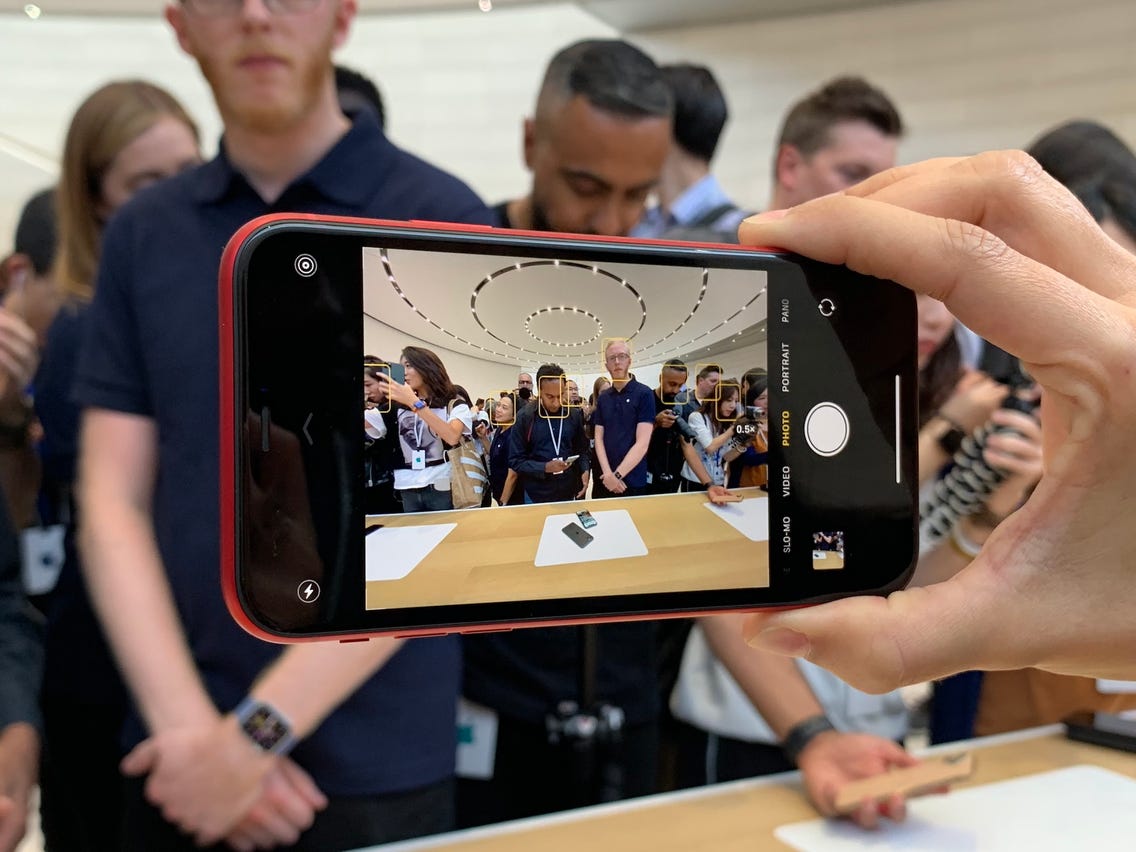
يأتي تطبيق الصور على ايفون مع العديد من المميزات مثل أداة التعديل على الصور، لكن للأسف لا توجد في هذه الأداة خاصية تصغير الصور، لكن لحسن الحظ هناك بعض الاختصارات والتطبيقات الخارجية التي يمكنها مساعدتك في تصغير الصور على ايفون وايباد أو حتى تغيير مقاسها.
كيفية تصغير صورة ايفون باستخدام الاختصارات
إذا كنت بحاجة إلى تصغير الصورة أو حجمها يمكنك البحث عن تطبيق Shortcuts. فهذا التطبيق عبارة عن أداة مدمجة من أبل في ايفون وايباد تساعدك على إنشاء أدواتك الخاصة وتبسيط العمليات متعددة الخطوات التي تؤديها بشكل متكرر.
وباستخدام تطبيق الاختصارات، يمكنك إنشاء عمليات تلقائية بسيطة تتبع خطوات محددة مسبقًا. وفي هذا الدليل سوف ننشئ اختصارًا يمكنه التقاط صورة واحدة أو عدة صور وتغيير حجمها بناءً على رغبتك، ثم حفظ النتيجة في تطبيق الصور.
للبدء، افتح تطبيق الاختصارات على ايفون أو ايباد ثم في تبويب “اختصاراتي” اضغط على أيقونة + في الزاوية العليا لإنشاء اختصار جديد.
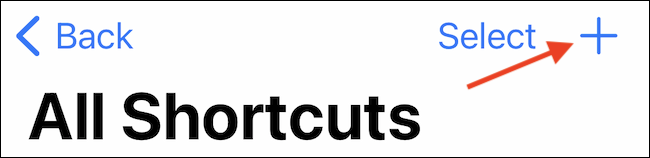
اضغط على زر إضافة اختصار (Add Action).
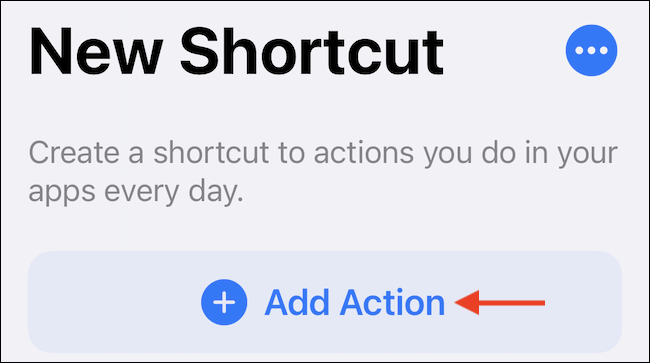
ابحث عن اختصار تصغير الصور أو (Resize Image) وقم بإضافته.
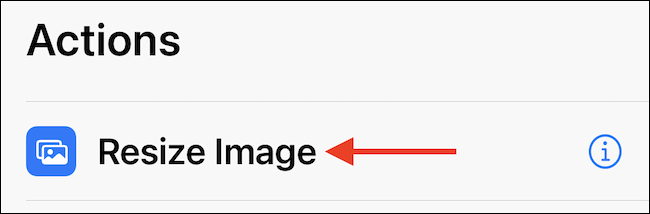
الآن يمكنك تخصيص هذا الخيار. اضغط على زر Image.
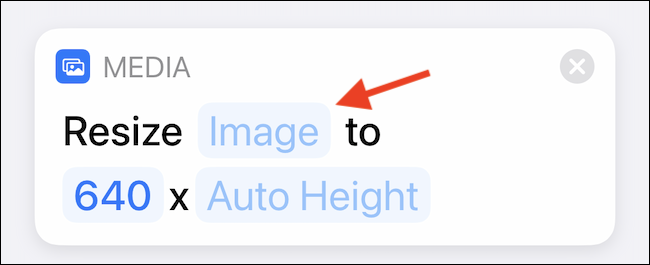
في النافذة المنبثقة، حدد خيار إدخال الاختصار (Shortcut Input). ويعني هذا أن الاختصار سيعمل على تغيير حجم أي صورة ترسلها إليه.
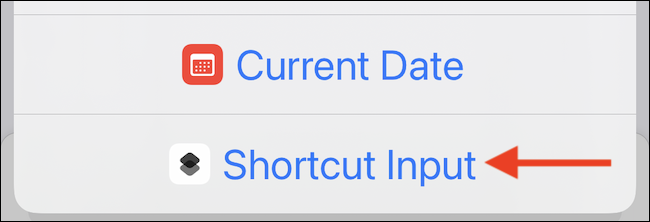
بعد ذلك، يمكنك تحديد العرض والارتفاع. بشكل افتراضي، سيقوم الاختصار بتغيير حجم الصورة إلى عرض 640 بكسل مع ارتفاع تلقائي.
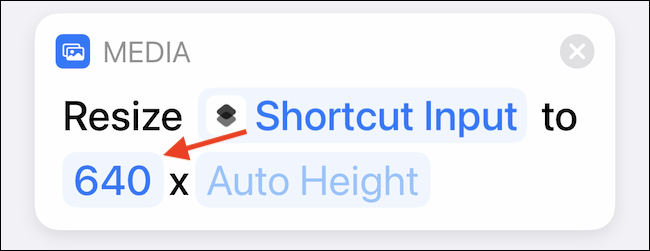
يمكنك النقر على زر “640” لتغيير الإعداد الافتراضي، أو يمكنك التبديل إلى خيار “اسألني كل مرة”. وننصحك بالاختيار الثاني لأنه يتيح لك تحديد المقاس في كل مرة.
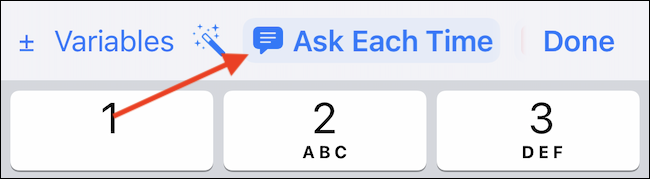
من الأفضل ترك اختيار “الارتفاع التلقائي” دون تغيير. وبعد ذلك، انقر على أيقونة + لإضافة الإجراء التالي.
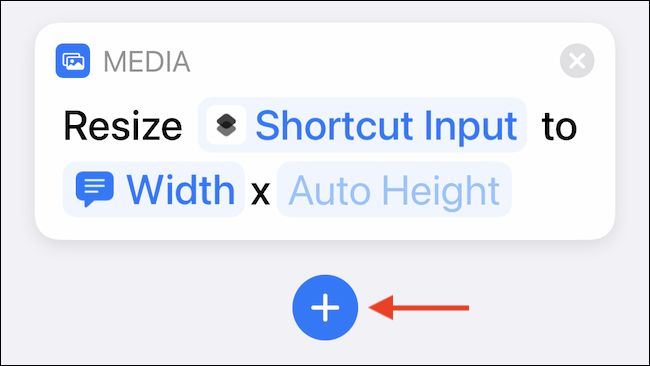
ابحث عن إجراء حفظ في ألبوم الصور (Save to Photo Album) ثم قم بإضافته.
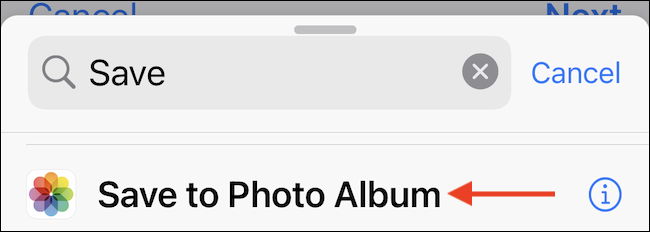
افتراضيًا، يحفظ هذا الإجراء الصورة التي تم تصغير حجمها في ألبوم (Recents). وإذا كنت ترغب في تغييره يمكنك ذلك بالنقر على زر Recents.
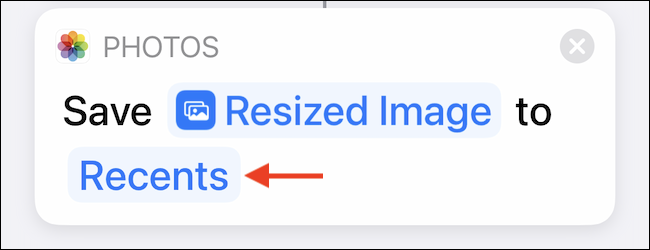
بعد ذلك يتم إنشاء الاختصار. ويمكنك الضغط على زر القائمة (Menu) لتخصيصه.

هنا، يمكنك تسمية الاختصار في الجزء العلوي، ثم تأكّد من تمكين خيار إظهار في ورقة المشاركة (Show in Share Sheet).
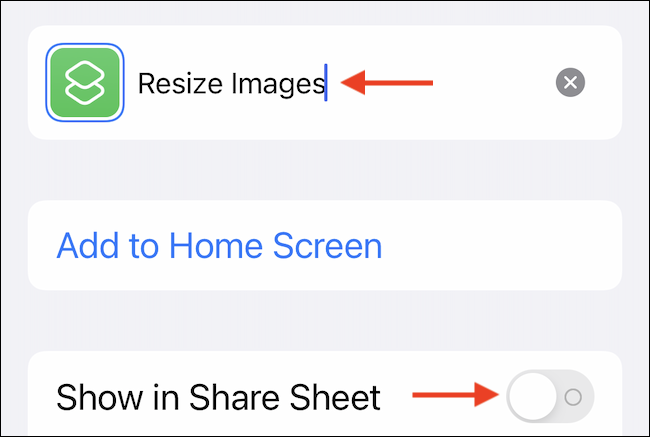
اضغط على زر تم (Done) في الجزء العلوي لحفظ التخصيص.
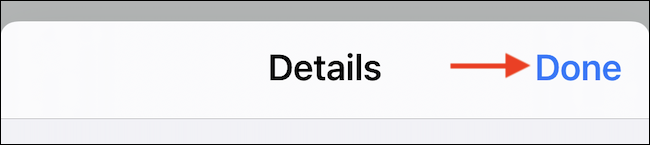
في شاشة الاختصار، انقر على زر تم (Done) مرة أخرى لحفظ الاختصار.
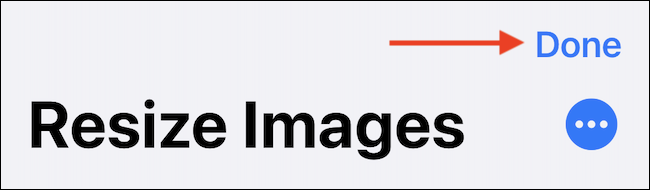
بذلك نكون قد أتممنا كل شيء في تطبيق الاختصارات. بعد ذلك، قم بتشغيل تطبيق الصور على ايفون أو ايباد.
في تطبيق الصور، حدد الصورة (أو الصور) التي تريد تغيير حجمها واضغط على زر “مشاركة”.
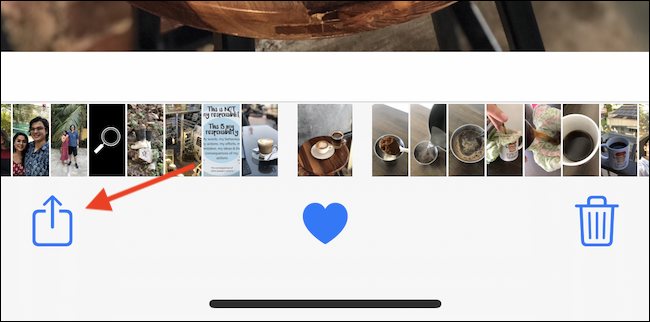
قم بالتمرير لأسفل وحدد الاختصار الذي أنشأناه للتو (في هذا المثال يسمى “Resize Images”).
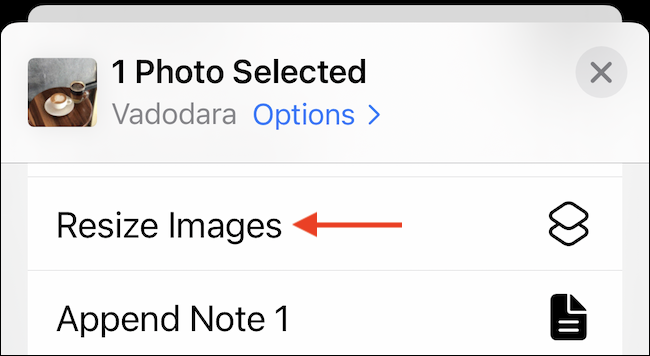
ثم أدخل عرض الصورة الذي تريده بالبكسل واضغط على زر تم.
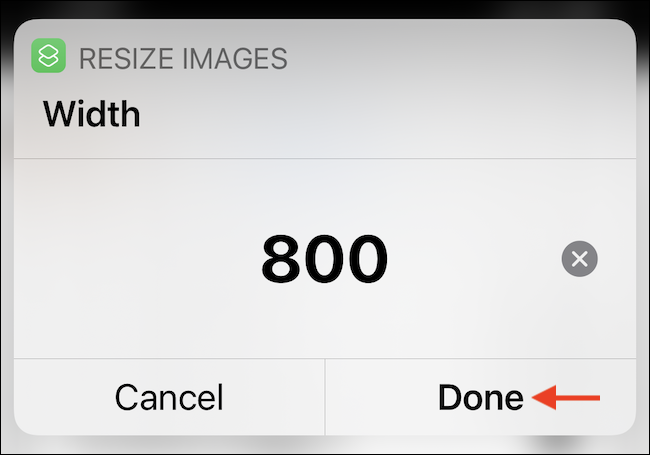
بعد لحظة، سيعمل الاختصار على تغيير حجم الصورة وستجدها محفوظة في ألبوم Recents داخل تطبيق الصور.
تصغير الصور على ايفون باستخدام تطبيق خارجي
كما رأيت في الأعلى، تعتبر الاختصارات أداة رائعة للمستخدمين المحترفين، لكن قضاء الوقت في إنشاء الاختصار في حد ذاته قد يبدو مرهقًا بالنسبة للبعض، وفي هذه الحالة قد ترغب في تجربة تطبيق خارجي لإتمام وظيفة تصغير الصور على ايفون وايباد.
وهنا يأتي دور تطبيق مثل Resize Image المجاني الذي يحتوي على أداة بسيطة تساعدك على تغيير حجم الصور ودقتها بسهولة.
للبدء، قم بتنزيل تطبيق Resize Image من متجر التطبيقات، ثم افتح التطبيق واضغط على زر الصور في الزاوية العلوية.
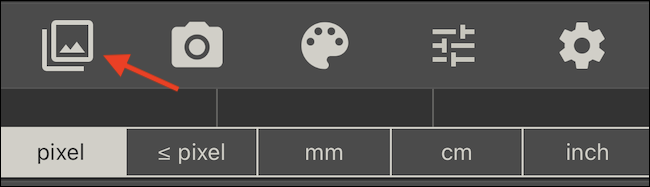
سيطلب منك التطبيق الوصول إلى مكتبة الصور الخاصة بك. ويمكنك منحه حق الوصول إلى مكتبة الصور بالكامل، أو تحديد بضع صور فقط.
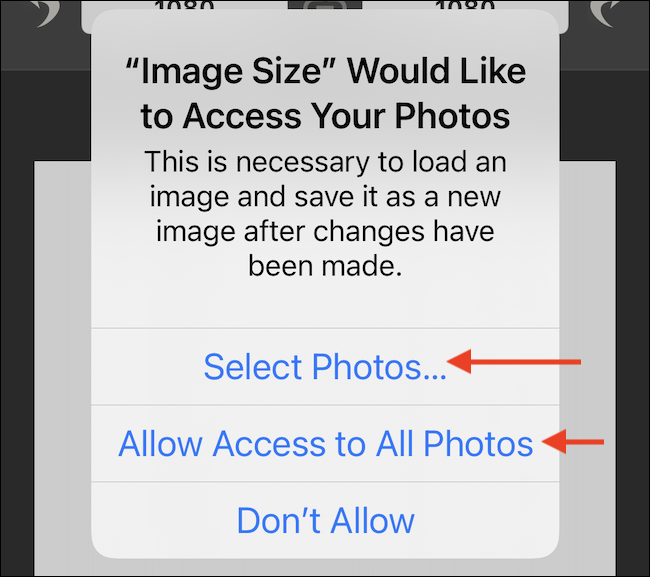
بعد منح الوصول، انتقل إلى المكتبة وحدد الصور التي تريد تغيير حجمها.
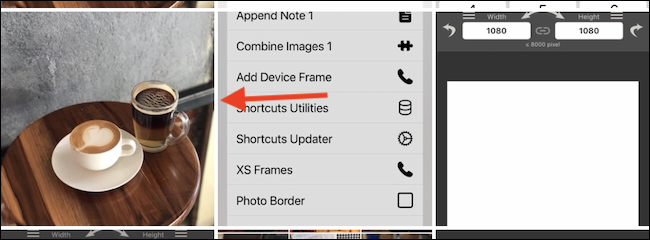
في شاشة معاينة الصورة، اضغط على زر اختيار (Choose).
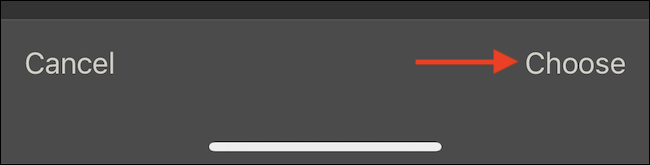
سترى الآن الصورة في المحرر. وفي قسم Pixel قم بتغيير العرض أو الارتفاع لتغيير حجم الصورة. وتأكّد من تفعيل أيقونة السلسلة في المنتصف لإبقاء نسبة العرض إلى الارتفاع كما هي والحفاظ على أبعاد الصورة.
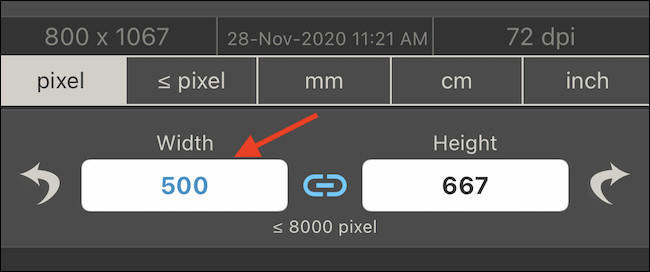
سيعرض التطبيق حجم ملف الصورة الجديدة التي تم تغيير حجمها. وبعدما تنتهي، اضغط على زر حفظ في شريط الأدوات أسفل الشاشة.
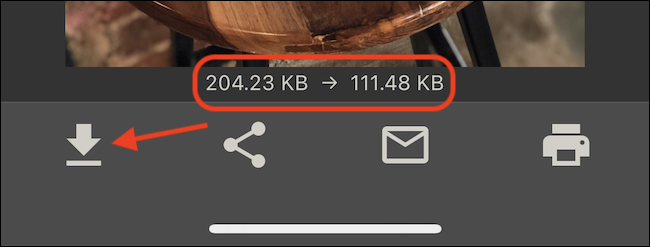
سيحفظ التطبيق الصورة بعد تصغيرها في مجلد Recents داخل تطبيق الصور على ايفون أو ايباد.
المزيد من الشروحات المهمة بخصوص أبل

















